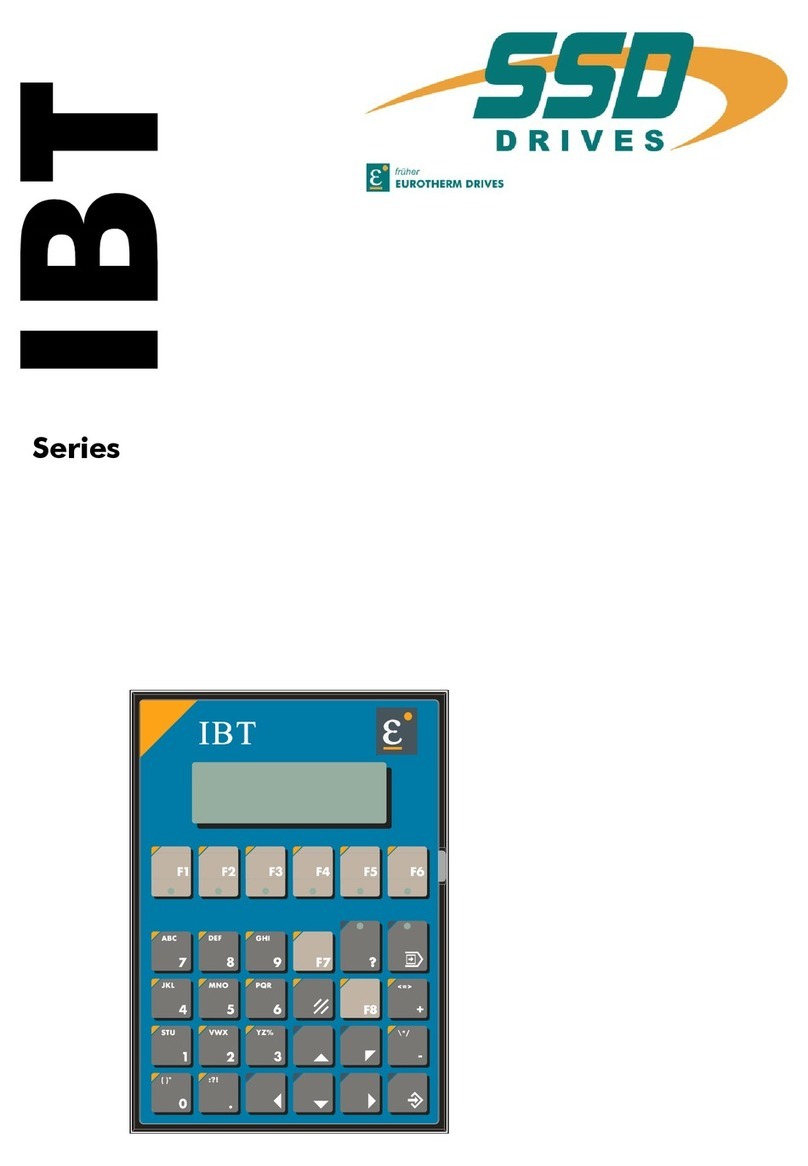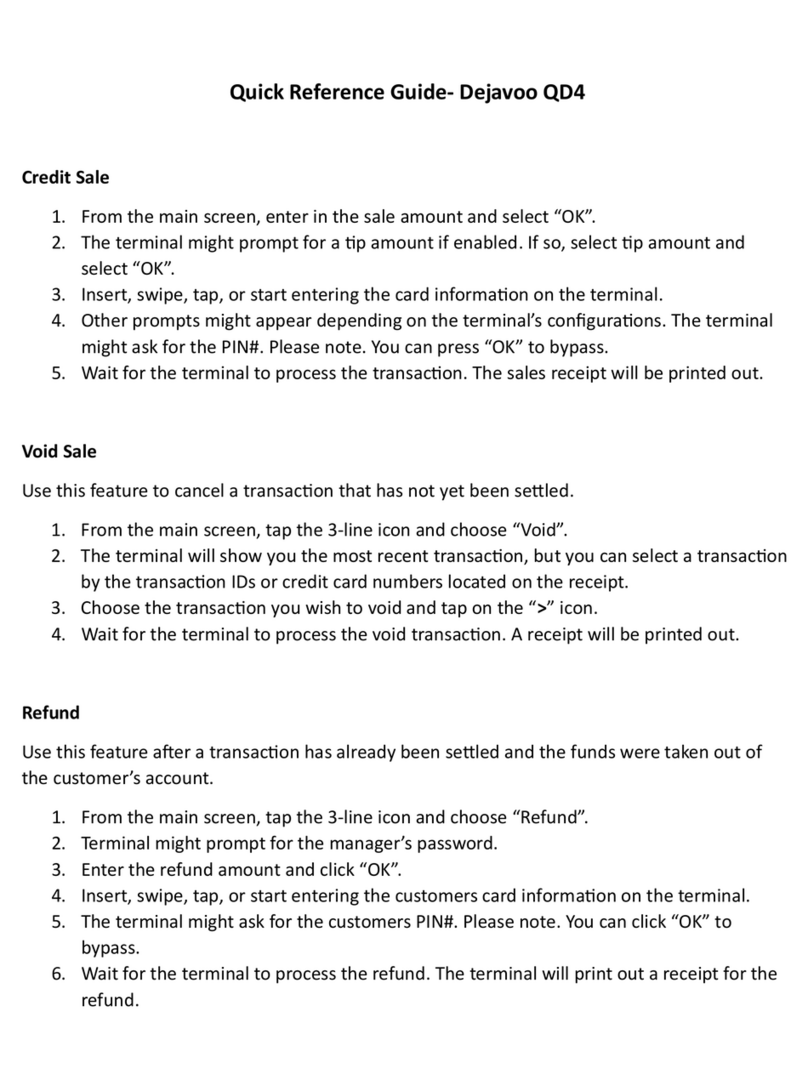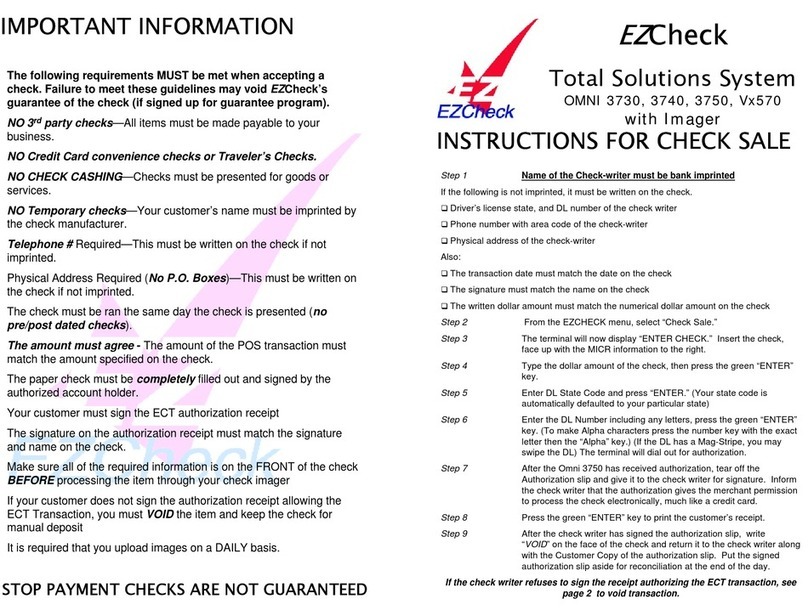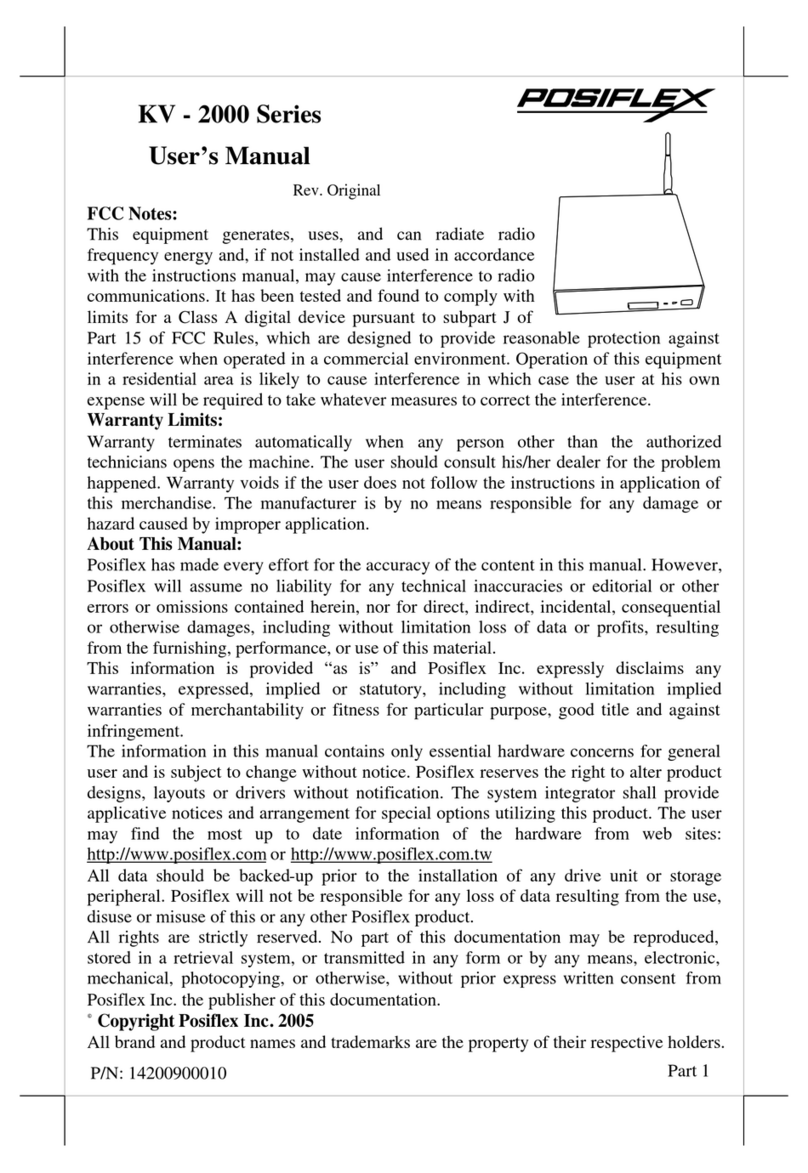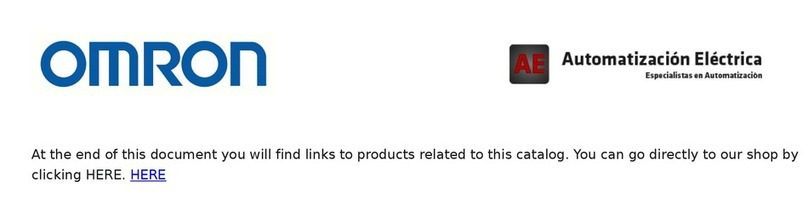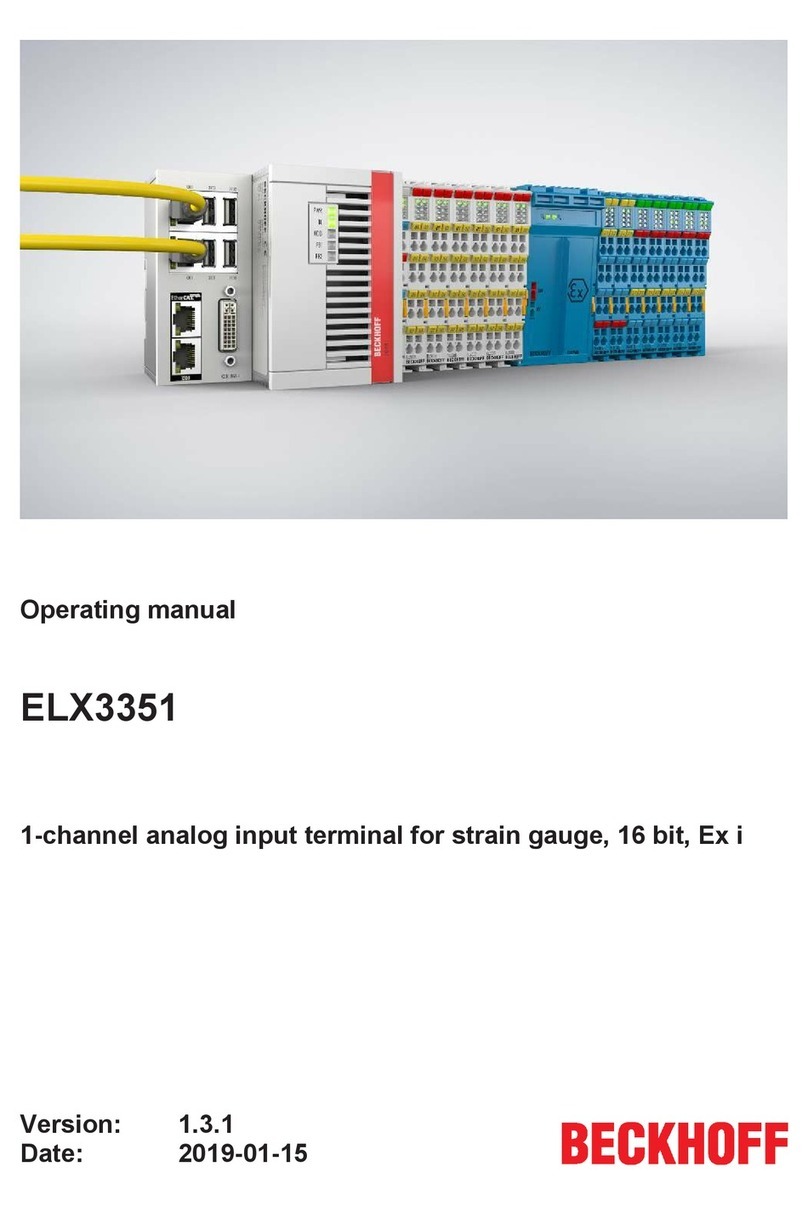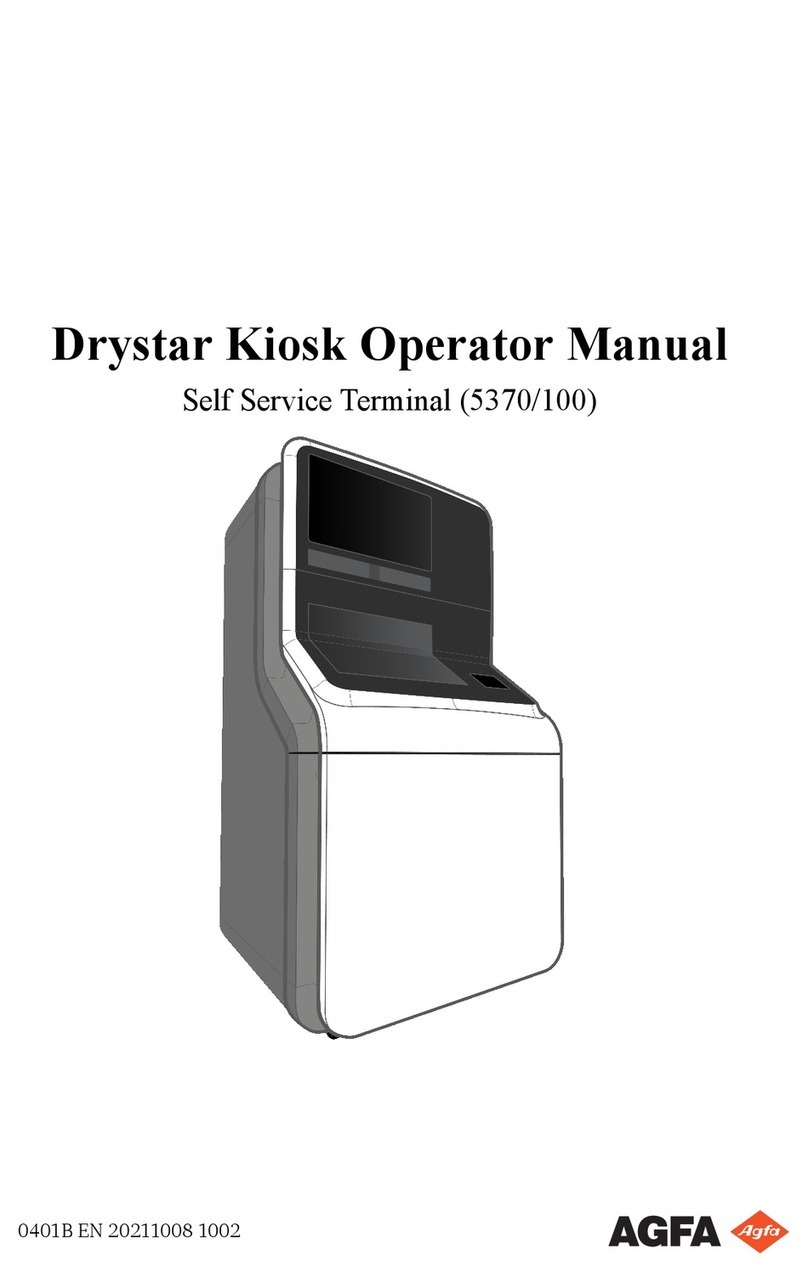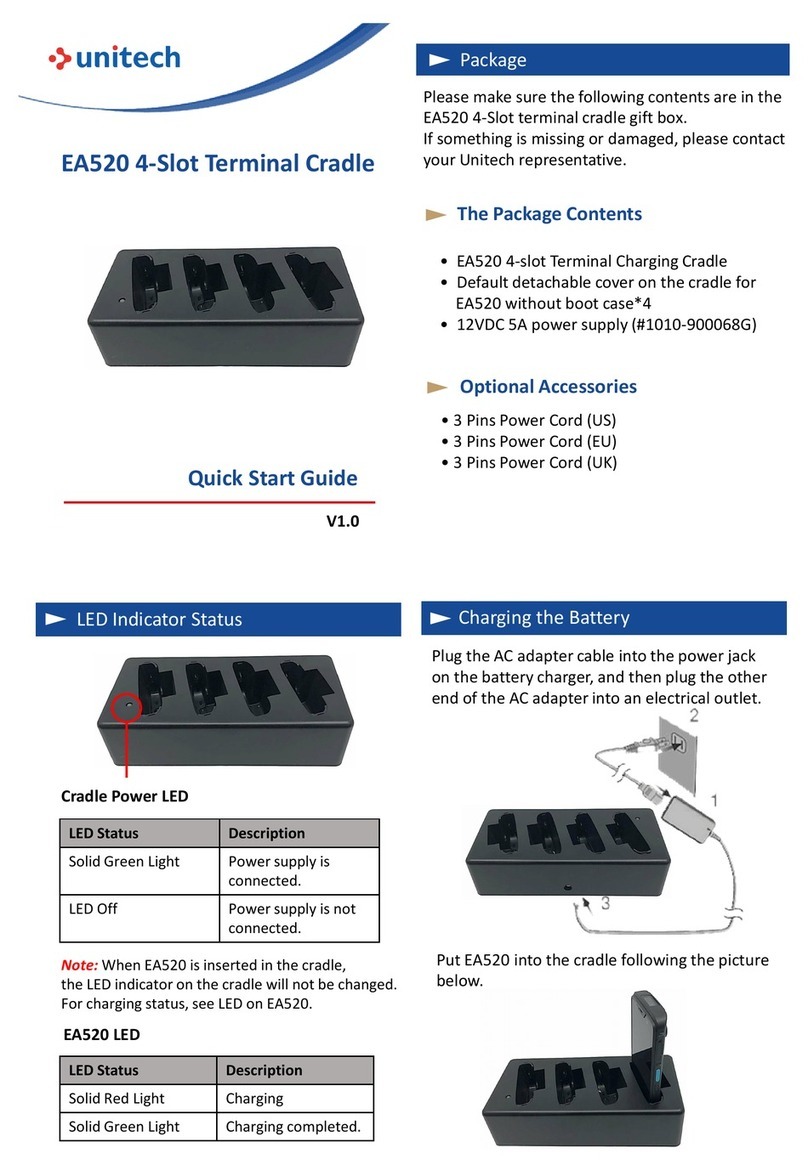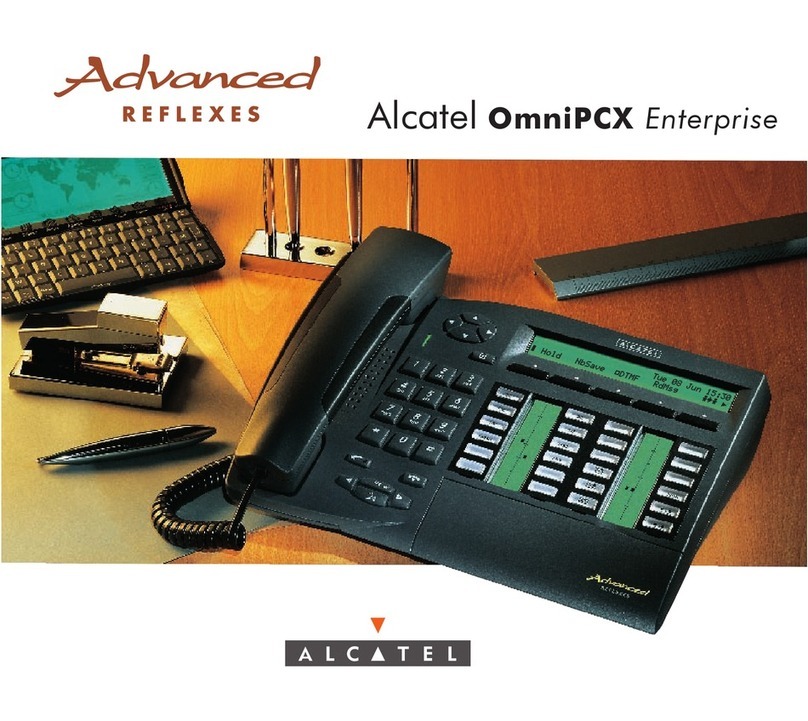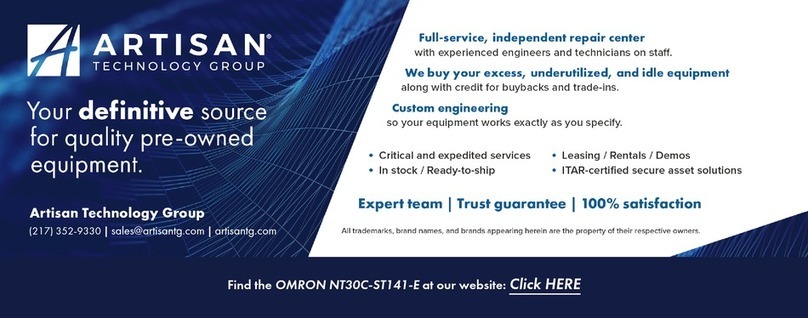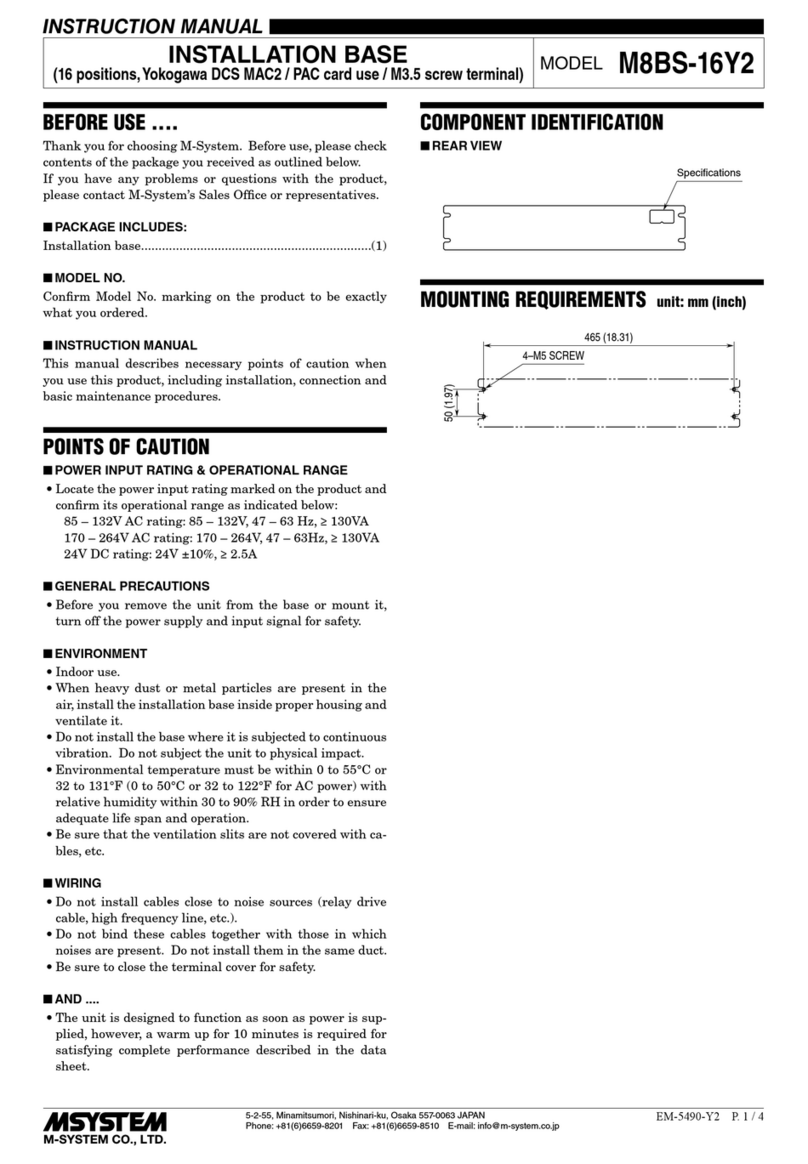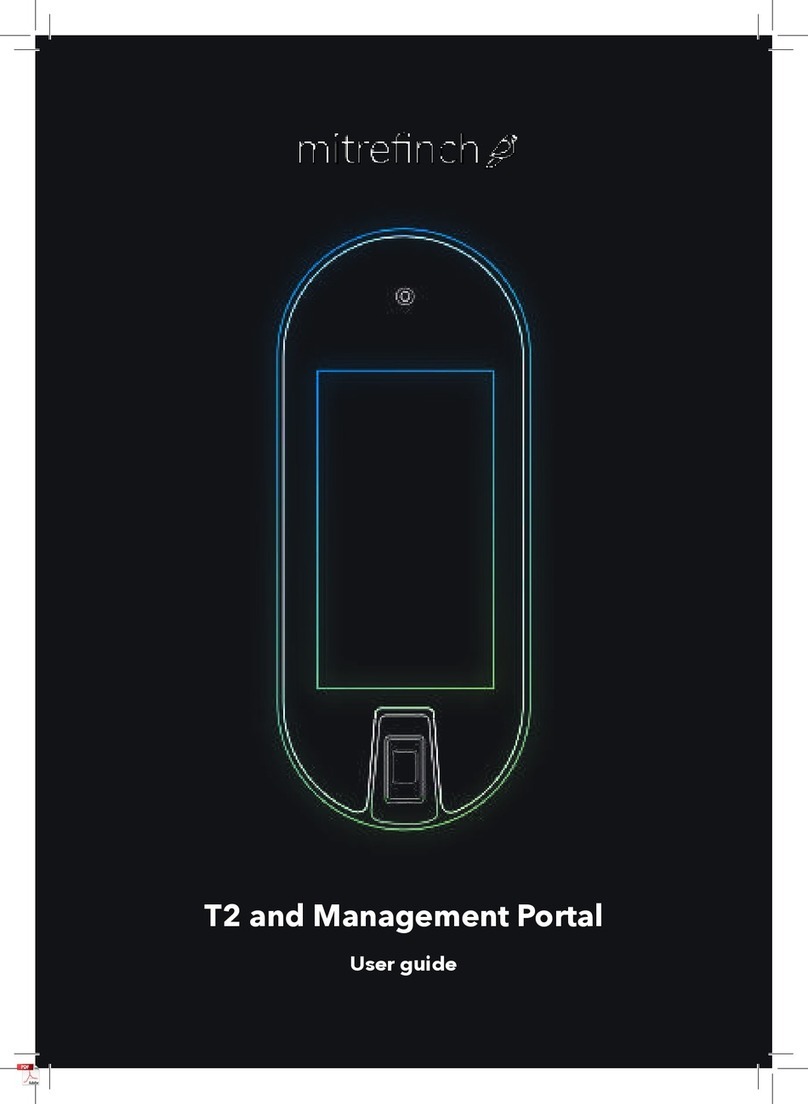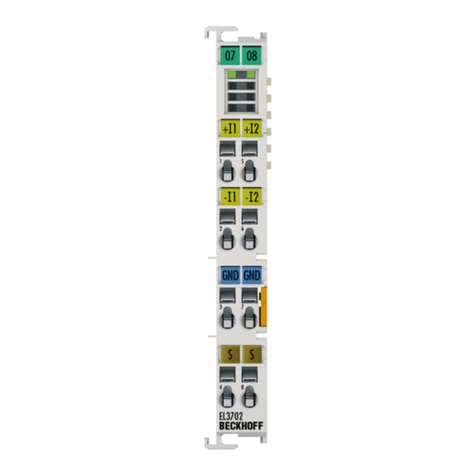SSD Drives IBT Series User manual

Series
Manual für Erst - Inbetriebnahme

Erstinbetriebnahme Typ: IBT V02.24TB99 (UL: 9.5.2) 2Getting Started Model: IBT V02.24TB99 (UL: 9.5.2)
Intelligentes Bedienterminal
Intelligent Operator Terminal
Typ: IBT
Erstinbetriebnahme
Getting started

Erstinbetriebnahme Typ: IBT V02.24TB99 (UL: 9.5.2) 3Getting Started Model: IBT V02.24TB99 (UL: 9.5.2)
Weitere Unterlagen,Further descriptions,
die im Zusammenhang mit that relate to this document.
diesem Dokument stehen.
631 - Produkt-Handbuch
UL: 7.1.8.2
631 - Product manual
635 - Produkt-Handbuch
UL: 7.1.5.6
635 - Product manual
637 - Produkt-Handbuch
UL: 7.2.8.3
637 - Product manual
IBT - Produkt-Beschreibung
UL: 9.5.1
IBT - Product description
IBT - Technisches Handbuch
UL: 9.5.3
IBT - Technical manual
ãEUROTHERM Antriebstechnik GmbH.
Alle Rechte vorbehalten. Kein Teil der Beschreibung darf
in irgendeiner Form, ohne Zustimmung der Gesellschaft
vervielfältigt oder weiter verarbeitet werden.
Änderungen sind ohne vorherige Ankündigung
vorbehalten.
EUROTHERM hat für seine Produkte teilweise Waren-
zeichenschutz und Gebrauchsmusterschutz eintragen
lassen. Aus dem Überlassen der Beschreibungen darf
nicht angenommen werden, daß damit eine Übertragung
von irgendwelchen Rechten stattfindet.
Hergestellt in Deutschland, 1998
ãEUROTHERM Drives Limited.
All rights reserved. No portion of this description may
be produced or processed in any form without the
consent of the company.
Changes are subject to change without notice.
EUROTHERM has registered in part trademark
protection and legal protection of designs. The handing
over of the descriptions may not be construed as the
transfer of any rights.
Made in Germany, 1998

Erstinbetriebnahme Typ: IBT V02.24TB99 (UL: 9.5.2) 4Getting Started Model: IBT V02.24TB99 (UL: 9.5.2)
INHALTSVERZEICHNIS
Seite
1 Allgemeines........................................................................................................................... 6
1.1 Beschreibung....................................................................................................................... 6
1.2 Benötigte Komponenten...................................................................................................... 6
1.2.1 Hardware ........................................................................................................................ 6
1.2.2 Kabel............................................................................................................................... 6
1.2.3 Software.......................................................................................................................... 6
1.3 Systemvoraussetzungen....................................................................................................... 6
1.3.1 Verdrahtung.................................................................................................................... 6
1.3.2 Servoregler 630 - Serie................................................................................................... 7
1.3.3 IBT.................................................................................................................................. 7
1.3.4 Projektordner .................................................................................................................. 7
2 Die erste Applikation........................................................................................................... 8
2.1 Notwendige Arbeiten auf dem Servoregler......................................................................... 8
2.1.1 Einstellung der CAN-Bus Parameter.............................................................................. 8
2.1.2 Laden des BIAS-Programms .......................................................................................... 9
2.2 Notwendige Arbeiten auf dem IBT ..................................................................................... 9
2.2.1 Laden des Demoprojekts ................................................................................................ 9
2.2.2 Aktivieren des Downloadmodus .................................................................................. 10
3 Beschreibung des Demoprojektes .................................................................................... 12
4 Hinweise zur Fehlersuche ................................................................................................. 13
4.1 Kommunikationsfehler...................................................................................................... 13
4.2 Funktionsfehler.................................................................................................................. 14
5 Anschlußbelegung.............................................................................................................. 15
5.1 Schirmung ......................................................................................................................... 15
5.2 Schnittstellen..................................................................................................................... 15
5.2.1 Steckerbelegung X1 Versorgungsspannung ................................................................. 15
5.2.2 Pin-Belegung CAN-Schnittstelle IBT und Servo......................................................... 16
5.2.3 Programmierschnittstelle X3 RS232 ............................................................................ 16
6 Index ................................................................................................................................... 17

Erstinbetriebnahme Typ: IBT V02.24TB99 (UL: 9.5.2) 5Getting Started Model: IBT V02.24TB99 (UL: 9.5.2)
CONTENTS
Page
1 General ................................................................................................................................18
1.1 Description ........................................................................................................................18
1.2 Required Components ....................................................................................................... 18
1.2.1 Hardware...................................................................................................................... 18
1.2.2 Cable.............................................................................................................................18
1.2.3 Software ........................................................................................................................18
1.3 System requirements..........................................................................................................18
1.3.1 Wiring ........................................................................................................................... 18
1.3.2 Servo drive 630 series...................................................................................................19
1.3.3 IBT ................................................................................................................................19
1.3.4 Project directory ........................................................................................................... 19
2 The first application............................................................................................................20
2.1 Necessary operations on the servo drive...........................................................................20
2.1.1 Adjustment of the CAN-Bus Parameter ........................................................................ 20
2.1.2 Load BIAS-Program ..................................................................................................... 21
2.2 Necessary operations on the IBT....................................................................................... 21
2.2.1 Load the demo project .................................................................................................. 21
2.2.2 Activate the download mode ......................................................................................... 22
3 Description of the Demo project.........................................................................................24
4 Troubleshooting ..................................................................................................................25
4.1 Communication errors....................................................................................................... 25
4.2 Operational errors............................................................................................................. 26
5 Connector pin assignment .................................................................................................. 27
5.1 Shielding ............................................................................................................................27
5.2 Interfaces ...........................................................................................................................27
5.2.1 Connector pin assignment X1 supply voltage............................................................... 27
5.2.2 Pin assignment X2.1/2 CAN interface IBT and Servo .................................................. 28
5.2.3 Programming port X3 RS232 ....................................................................................... 28
6Index....................................................................................................................................29

Erstinbetriebnahme Typ: IBT V02.24TB99 (UL: 9.5.2) 6Getting Started Model: IBT V02.24TB99 (UL: 9.5.2)
1 Allgemeines
1.1 Beschreibung
Das Intelligente Bedien-Terminal IBT vereinfacht die Ein- und Ausgabe von Prozeßgrößen für den
Anwender. Eine komfortable Bedienung wird durch die Integration des TesiMod-Bedienkonzeptes
erreicht.
Die Kommunikation zwischen dem IBT und dem Regler erfolgt über die CAN - Schnittstelle.
1.2 Benötigte Komponenten
1.2.1 Hardware
Numerierung Artikelnummer
IBT - Bedienterminal (Ausführung HF000522) QBE.1000.1801
betriebsbereiter Servoregler (631, 635 oder 637) mit
CAN - Schnittstelle (z.B. Vorführkoffer; Artikelnummer)
R
SZU.2890.0001
24V-Netzteil zur IBT-Versorgung TFremdprodukt
1.2.2 Kabel
Numerierung Artikelnummer
CAN - Verbindungskabel vom Servoregler (COM 2, oder X21)
zum IBT X2.1Anschluß inkl. Abschlußwiderständen
UKK.5100.1301
24 V Versorgungskabel zum IBT X1
Programmierkabel PC - IBT X3 KK.5100.1401
Programmierkabel PC - Servoregler KK.5004.0001
1.2.3 Software
Numerierung Artikelnummer
EASYRider Software V 5.10 auf PC installiert SO.0930.0002
IBT - Programmiersoftware TesiMod V 5.31 auf PC installiert SO.9000.0001
IBT - Demodiskette SO.9000.0101
1.3 Systemvoraussetzungen
1.3.1 Verdrahtung
Verdrahten Sie die Geräte entsprechend dem unten skizzierten Verdrahtungsschema.
5
4
2
1

Erstinbetriebnahme Typ: IBT V02.24TB99 (UL: 9.5.2) 7Getting Started Model: IBT V02.24TB99 (UL: 9.5.2)
Sind das IBT und der Servoregler im Auslieferzustand1sollten nach dem Einschalten der Geräte (24V-
Spannungsversorgung) auf dem IBT folgende Bildschirme nacheinander sichtbar werden:
1. 2. 3.
Fremd-Produkte
Eurotherm-Produkte
IBT-Rückseite
Regler 635
AC Mn
1.3.2 Servoregler 630 - Serie
Der Servoregler muß in der Betriebsart 5 „Lageregelung mit BIAS-Abarbeitung“ arbeiten.
Die Konfiguration und Parametrierung des Verstärkers erlaubt den Betrieb mit dem angeschlossenen
Motor (ohne Mechanik).
1.3.3 IBT
1.3.3.1 DIP-Schalter
Die DIP-Schalter des IBT (linke Seitenwand) müssen folgende Stellung haben:
Schalter Ein (ON) Aus (OFF)
S1 Standardmodus Transparentmodus
S2 nicht benutzt nicht benutzt
S3 Demomodus
(ohne Kommunikation)
Kommunikation mit
dem Servoregler
S4 Flash-Speicher
komplett löschen
Flash-Speicherdaten
erhalten
1.3.4 Projektordner
Kopieren Sie das Verzeichnis „IBT-Demo“ der Demodiskette inklusive der enthaltenen Dateien auf
eine lokale Festplatte.
1IBT mit geladenem Default-Projekt; Servoregler mit Defaultwerten in der CAN-Feldbuskonfiguration

Erstinbetriebnahme Typ: IBT V02.24TB99 (UL: 9.5.2) 8Getting Started Model: IBT V02.24TB99 (UL: 9.5.2)
2 Die erste Applikation
Um Ihnen die Arbeit zu erleichtern, haben wir auf der Demodiskette eine erste Applikation für Sie
vorbereitet.
Um die Applikation abarbeiten zu können müssen Sie Einstellungen am Servoregler und am IBT
vornehmen.
2.1 Notwendige Arbeiten auf dem Servoregler
Alle nun folgenden Arbeiten werden mit der Programmier- und Diagnoseoberfläche EASYRider über
die serielle Verbindung zum Servoregler ausgeführt.
Wichtiger Hinweis
Um die Verbindung zum Verstärker zu testen aktivieren Sie bitte als ersten Schritt nach dem Starten
des EASYRider die Funktion „Diagnose“, „Reglerdiagnose“ (oder Sie betätigen die Taste „F9“).
Achten Sie bitte auf die am Bildschirm rechts unten angegebene Schnittstelle. Dort sollte nicht der
Zusatz „simuliert“ erscheinen. Falls doch schalten Sie bitte die Simulation unter „Optionen“,
„ Kommunikation simulieren“ aus und gehen anschließend zur Funktion „Reglerdiagnose“.
Nachdem die Kommunikation erfolgreich überprüft wurde, verlassen Sie bitte die Reglerdiagnoseseite
durch die Betätigung der Taste „ESC“.
2.1.1 Einstellung der CAN-Bus Parameter
Um die CAN-Bus Parameter einstellen zu können aktivieren Sie die Funktion „Konfiguration“,
„Feldbusmodul“ und gehen folgendermaßen vor:
•Geben Sie mindestens das Paßwort der Berechtigungsstufe 1 ein.
•Bestätigen Sie die Abfrage der PC-Anmeldung mit „Ja“.
•Bestätigen Sie die Abfrage der Reglerdeaktivierung mit „Ja“.
Sie sollten nun folgenden Bildschirm vor sich sehen.
CAN-Feldbuskonfiguration
•Betätigen Sie die Taste „F5“ (Standardwerte).
•Verlassen Sie die Konfigurationsseite durch die Betätigung der Taste „ESC“.
•Bestätigen Sie die Abfrage „Änderungen übernehmen?“ mit „Ja“.
•Bestätigen Sie die Abfrage „Alle Daten speichern?“ und alle folgenden mit „Ja“.

Erstinbetriebnahme Typ: IBT V02.24TB99 (UL: 9.5.2) 9Getting Started Model: IBT V02.24TB99 (UL: 9.5.2)
2.1.2 Laden des BIAS-Programms
•Wechseln Sie in den BIAS-Editor („BIAS“, „BIAS-Editor“).
•Laden Sie das BIAS-Programm „Demo_1D.ASB“ aus dem Projektverzeichnis (Menü „Datei“,
„BIAS-Programm laden“ oder Taste „F2“).
•Übertragen Sie dieses Programm an den Verstärker (Menü „Programm“, „BIAS-Programm
senden“ oder Taste „F4“).
•Speichern Sie das BIAS-Programm auf dem Verstärker. Beantworten Sie dazu die entsprechenden
Abfragen mit „Ja“.
2.2 Notwendige Arbeiten auf dem IBT
Die folgenden Arbeiten werden mit der IBT - Programmiersoftware TesiMod über die
Programmierschnittstelle X3 des IBT ausgeführt.
Wichtiger Hinweis
Bitte beachten Sie die Besonderheiten von Multitasking-Betriebssystemen (z.B. Windows 95, 98) bei
der Verwaltung von seriellen Schnittstellen.
Falls Sie beide Programme parallel abarbeiten (getrennte MS-DOS-Fenster), müssen beide Programme
unterschiedliche serielle Schnittstellen des PC benutzen (z.B. EASYRider COM1 und TesiMod
COM2). Gleiches gilt auch für die mehrfache Abarbeitung eines der beiden Programme.
2.2.1 Laden des Demoprojekts
Führen Sie die Funktion „Datei“, „Projekt laden“ aus.
Wechseln Sie in den Projektordner und wählen Sie die Datei „IBT1DEMO.PRJ“ aus.
Führen Sie die Projektverwaltung (Menü „Bearbeiten“, „Projektverwaltung“ oder Taste „F4“) aus
Sie sollten nun folgenden Bildschirm vor sich sehen.
Aktivieren Sie die Downloadfunktion unter „Bearbeiten“, „Download“, oder Taste F6.

Erstinbetriebnahme Typ: IBT V02.24TB99 (UL: 9.5.2) 10 Getting Started Model: IBT V02.24TB99 (UL: 9.5.2)
Überprüfen Sie die verwendete serielle Schnittstelle unter "Bearbeiten“, „COMx-Schnittstelle“
(Auswahl mit der Leertaste und anschließender Betätigung der Enter-Taste).
Aktivieren Sie den Downloadmodus des IBT (siehe Kapitel 2.2.2).
Starten Sie die Downloadfunktion mit der Taste F6.
2.2.2 Aktivieren des Downloadmodus
Der Downloadmodus des IBT-Bedienfeldes ist die Voraussetzung zum Laden eines Projektes.
Es gibt zwei grundsätzliche Wege das Bedienfeld in den Download-Modus zu schalten.
1. über die DIP-Schalter des Bedienfeldes
2. über die Setup-Maske (bzw. andere programmierte Eingabemasken) des geladenen Projektes
Wichtiger Hinweis
Nachdem der Downloadmodus aktiviert wurde muß ein Projekt geladen werden, d.h. das aktuelle
Projekt wird gelöscht. Auch das Aus- und Einschalten des IBT stellt den Ausgangszustand nicht
wieder her.
2.2.2.1 Aktivieren des Downloadmodus über die DIP-Schalter
Schalten Sie bei ausgeschaltetem IBT den DIP-Schalter 4 auf die Stellung ON.
Schalten Sie das IBT ein. Die folgende Maske sollte auf dem IBT dargestellt werden:
Schalten Sie nun den DIP-Schalter 4 auf die Stellung OFF.
Das Bedienfeld beginnt mit dem Löschen des Flash-Speichers ( ) und schaltet anschließend
in den Downloadmodus ( ).
Das Bedienfeld ist nun bereit die Daten des neuen Projekts zu empfangen.

Erstinbetriebnahme Typ: IBT V02.24TB99 (UL: 9.5.2) 11 Getting Started Model: IBT V02.24TB99 (UL: 9.5.2)
2.2.2.2 Aktivieren des Downloadmodus über die Setup-Maske
Im Gegensatz zur ersten Möglichkeit ist es bei dieser zweiten Möglichkeit erforderlich, daß bereits ein
Projekt geladen wurde und in der Setup-Maske eine entsprechende Möglichkeit programmiert wurde.
Um in die Setup-Maske zu gelangen, müssen Sie während der Anzeige der
Startmaske ( für ca. 5s) die Taste „Enter“( ) betätigt haben.
Das Bedienfeld wechselt dann in die Setup-Maske ( ).
Betätigen Sie die Taste „Datenfreigabe“ ( ).
Wählen Sie über die +/- Tasten den Wert „Ja“ an und bestätigen Sie diese Auswahl mit der Taste
„Enter“.
Das Bedienfeld beginnt mit dem Löschen des Flash-Speichers ( ) und schaltet anschließend
in den Downloadmodus ( ).
Das Bedienfeld ist nun bereit die Daten des neuen Projekts zu empfangen.
Wichtiger Hinweis
Betätigen Sie die Taste „Enter“ mit der Auswahl „Nein“ wird das aktuelle Projekt nicht gelöscht und
die Setup-Maske geschlossen.

Erstinbetriebnahme Typ: IBT V02.24TB99 (UL: 9.5.2) 12 Getting Started Model: IBT V02.24TB99 (UL: 9.5.2)
3 Beschreibung des Demoprojektes
Die hier dargestellten Flußpläne geben den Ablauf des Demoprojektes wieder.
24 V
einschalten
INITIALIZING
CPU 10 MHz
IBT Beispiel
> Einrichten
Automatik
Parameter
Eurotherm Antriebe
Im Sand 14
76669 Bad Schönborn
Tel.: +49 7253 94040
IBT Beispiel
Einrichten
> Automatik
Parameter
IBT Beispiel
Einrichten
Automatik
> Parameter
Eurotherm Antriebe
Setup-Maske
Download-Freigabe: 0
Sprache: Deutsch
nach 5 Sekunden
automatisch
1
2
3
2
Ende
Automatik
V ist 0 U/Min
Istpos. 1000
Start
Automatik
V ist 0 U/Min
Istpos. 1000
Stop
1
Ende
Einrichten
Vist 0U/Min
Istpos. 1000
- Fahre +
Fahre negativ
so lange gedrückt
Fahre positiv
so lange gedrückt
3
Ende
Parameter 1
Pos 1= 25000 Ink
Pos 2= 7500 Ink
V = 500 U/Min
Parameter 2
Beschleun. = 25000
Verzögerung= 5000
Wartezeit = 500 ms
Dieses Beispiel zeigt Ihnen wie Sie mit einfachen Mitteln die Umschaltung zwischen 2 Betriebsarten
(Einrichten und Automatik) realisieren und die dafür benötigten Parameter eingeben können.
In der Betriebsart „Einrichten“ (siehe ) ist es möglich die Motorwelle in positiver (F5) oder negativer
Richtung (F2) zu bewegen.
In der Betriebsart „Automatik“ (siehe ) bewegt sich die Motorwelle (F2 = Start, F2 = Stop) von der
Sollposition 1 zur Sollposition 2 und zurück.
Diese zwei Parametrierungsbildschirme (siehe ) dienen der Eingabe der Automatikparameter.

Erstinbetriebnahme Typ: IBT V02.24TB99 (UL: 9.5.2) 13 Getting Started Model: IBT V02.24TB99 (UL: 9.5.2)
4 Hinweise zur Fehlersuche
4.1 Kommunikationsfehler
Wird nach der Anzeige der IBT-Startmaske bzw. während des Betriebs eine Fehlermaske
(z.B. ) angezeigt, können Sie die Fehlerursache anhand des angezeigten Code und
Subcode feststellen.
Fehlermeldungen mit dem Code 50 deuten dabei auf eine fehlerhafte Verdrahtung bzw. fehlerhafte
Parametrierung des IBT bzw. des Servoreglers (Feldbusparameter) hin.
Fehlermeldungen mit dem Code 51 treten bei Speichern der Parameter im Flash-Speicher des
Servoreglers auf. Diese Meldung ist normal und wird nur für die Zeit des Speicherns angezeigt.
Code Subcode Name Erklärung
1 E_SLAVE_NOT_READY Slave zur Zeit nicht bereit
2 E_PROTOCOL Reihenfolge der Pakete fehlerhaft
3 E_FRAME Protokollrahmenfehler
4 E_TIMEOUT Zeitüberschreitung
5 E_CRC_BCC CRC-Fehler
6 E_PARITY Paritätsfehler
7 E_SEND_ABBORT Sendeabbruch
8 R_REC_ABBORT Empfangsabbruch
9 E_BUF_SIZE Zyklischer Puffer zu klein
10 E_NO_DEFINE Keine Zyklischen Daten definiert
12 E_DEFINE Zyklische Daten bereits definiert
15 E_NO_PROTOCOL Gewähltes Protokoll wird nicht unterstützt
16 E_OVERRUN Empfangsüberlauf
40 E_SYS_ADDRESS Undefinierte Systemvariable
50 E_CAN_ERROR Fehler aus dem CAN-Controller
1 Stuff-Error
2, 3 Terminal hat keine Verbindung zum Bus
Am Bus sind keine Teilnehmer angeschlossen
Teilnehmer arbeiten mit anderer Baudrate
4, 5 Busleitung hat Schluß nach logisch 0 oder 1
Abschlußwiderstände fehlen
6 CRC-Fehler
51 E_RESPONSE_TIMEOUT Keine Antwort vom Kommunikationspartner
Kein Partner für Requestobjekt
Kein Empfänger für gesendeten Identifier
53 E_NO_RESPONSE_BIT Falsches Responseobjekt
Nachricht ohne Response-Bit
54 E_RESPONSE OF
NO_REQUEST
Falsches Responseobjekt
Response ohne Request
55 E_NO_HARDWARE Terminal findet keine CAN-Hardware
CAN-Hardware in Terminal fehlt oder ist defekt
60 E_RESET_FROM_MASTER NMT 0 Message mit Kommando 129
100 E_DATA_ERROR Fehler vom Kommunikationspartner
Fehlernummer steht im Subcode
Subcode ist frei definierbar

Erstinbetriebnahme Typ: IBT V02.24TB99 (UL: 9.5.2) 14 Getting Started Model: IBT V02.24TB99 (UL: 9.5.2)
4.2 Funktionsfehler
Sollte die Applikation entsprechend der Beschreibung im Kapitel 3 abgearbeitet werden (Bildschirme
werden ordnungsgemäß angezeigt, der Wechsel zwischen den Bildschirmen ist wie beschrieben
möglich) aber sich der Motor nicht bewegen liegt das Problem wahrscheinlich in der BIAS-
Abarbeitung des Servoreglers.
Um die Ursache zu finden überprüfen Sie bitte in der Reglerdiagnose des Servoreglers folgende
Punkte:
Die Betriebsart „Lageregelung mit BIAS-Abarbeitung“ ist aktiviert.
Die Endstufe des Servoreglers ist aktiviert.
Der Maximalstrom ist nicht limitiert.
Wechseln Sie mit der Taste „Bildâ“ auf die E/A-Diagnoseseite
Überprüfen Sie die Funktion der Eingänge 14 und 15 (evtl. aktive Endschalterfunktion).
Wechseln Sie mit der Taste „Bildâ“ auf die BIAS-Diagnoseseite
Überprüfen Sie ob das BIAS-Programm ordnungsgemäß abgearbeitet wird.
Überprüfen Sie ob das BIAS-Programm geladen wurde.
Sollten bei den Überprüfungen Unterschiede festgestellt werden beseitigen Sie bitte die Ursache.

Erstinbetriebnahme Typ: IBT V02.24TB99 (UL: 9.5.2) 15 Getting Started Model: IBT V02.24TB99 (UL: 9.5.2)
5 Anschlußbelegung
5.1 Schirmung
Die Schirmung sollte beidseitig an einem metallisierten Steckergehäuse angeschlossen sein. Durch die
beidseitige Erdung ist jedoch darauf zu achten, daß ggf. eine Potential- Ausgleichsleitung mit mind.
10-fachen Querschnitt des Schirms erforderlich ist. (wegen Erdpotentialverschiebungen - damit keine
Ausgleichsströme über den Schirm fließen, besonders dann, wenn Steuerung und Terminal nicht den
gleichen Massepunkt haben.)
5.2 Schnittstellen
Das Gerät ist mit zwei getrennten seriellen Daten-Schnittstellen ausgestattet, wobei eine, die CAN -
Kommunikationsschnittstelle zum Regler ist, und die andere Schnittstelle zur Anbindung an einen PC
dient und immer als RS232-Schnittstelle ausgebildet ist.
5.2.1 Steckerbelegung X1 Versorgungsspannung
Pin Bezeichnung
1 Schutzleiter
20V
3 24VDC
separate Erdschraube
Der Anschluß der Versorgungsspannung erfolgt über eine steckbare 3-polige Buchsenleiste.
Das Kabel wird in der Buchsenleiste über Schraubklemmen befestigt.
Es können Kabel mit feindrähtigen Adern bis 2,5mm² Querschnitt verwendet werden.
Als Stecker kann beispielsweise der Typ: Phönix COMBICON MSTB 2,5/3-STF verwendet werden.
Hinweis zur Anschlußbelegung:
Falls geschirmte Anschlußkabel im Bereich der Versorgungsspannung verwendet werden, dann muß
die Schirmung an der Erdschraube aufgelegt werden.
Im Kabel enthaltene Schutzleiter sind mit Pin1 zu verbinden.
Für die Erdschraube ist in jedem Fall eine getrennte Erdleitung vorzusehen. Die Erdleitung muß einen
Mindestquerschnitt von 1mm² haben. Bei Einhaltung dieses Hinweises wird die Betriebssicherheit
erhöht.

Erstinbetriebnahme Typ: IBT V02.24TB99 (UL: 9.5.2) 16 Getting Started Model: IBT V02.24TB99 (UL: 9.5.2)
5.2.2 Pin-Belegung CAN-Schnittstelle IBT und Servo
PIN Funktion Bezeichnung
2CAN_L Leitung
(dominant low)
CAN_L
3Masse CAN_GND
6Masse CAN_GND
7CAN_H Leitung
(dominant high)
CAN_H
Die Schirmung des Kabels ist mit dem Steckergehäuse zu verbinden !
Für die Kommunikation muß auf dem Bus ein definierter Ruhepegel gewährleistet werden.
Dazu müssen an beiden Strangenden Abschlußwiderstände zugeschaltet werden.
Dies muß durch gesonderte Busstecker erfolgen, bei denen ein Widerstand von ca. 124 Ωzwischen
CAN_L und CAN_H geschaltet ist.
5.2.3 Programmierschnittstelle X3 RS232
IBT Funktion IBT Bezeichnung IBT
PIN
PC
PIN
PC Bezeichnung PC Funktion
n.c. 11
Empfangsdaten RD 23 TD Sendedaten
Sendedaten TD 32 RD Empfangsdaten
n.c. 44
Signal Erdung GND 55 GND Signal Erdung
n.c. 66
Sendeaufforderung RTS 78 CTS Sendebereit
Sendebereit CTS 87 RTS Sendeaufforderung
n.c. 99 n.c.
Die Schirmung des Kabels ist mit dem Steckergehäuse zu verbinden !
Es ist ein abgeschirmtes, lagenverseiltes Kabel mit einem Mindestquerschnitt von 0,25mm² zu
verwenden (Kabeltyp LiYCY). Zulässig ist eine maximale Kabellänge von 15m.

Erstinbetriebnahme Typ: IBT V02.24TB99 (UL: 9.5.2) 17 Getting Started Model: IBT V02.24TB99 (UL: 9.5.2)
6 Index
B
Beispiel
Ablauf ........................................................12
Betriebsart Automatik................................12
Betriebsart Einrichten ................................12
Benötigte Komponenten...................................6
BIAS-Programm laden .....................................9
Busstecker ......................................................16
C
CAN-Bus Einstellungen...................................8
CAN-Bus-Kabel .............................................16
D
Downloadmodus aktivieren............................10
F
Fehlersuche.....................................................13
Funktionsfehler...............................................14
I
IBT
CAN-Bus-Kabel ........................................16
DIP-Schalter ................................................7
Downloadmodus aktivieren.......................10
Fehlermaske...............................................13
Programmierkabel......................................16
Projekt laden................................................9
Spannungsversorgungskabel......................15
Vorbereitung................................................9
K
Kabel ................................................................6
Versorgungsspannung................................15
P
Programmierkabel ..........................................16
Projekt laden.....................................................9
S
Schirmung ......................................................15
Serielle Schnittstelle
Besonderheiten im Windows.......................9
Servo
BIAS-Programm laden ................................9
CAN-Bus Parameter ....................................8
CAN-Bus-Kabel ........................................16
Testen der Kommunikation .........................8
Vorbereitung................................................8
Software............................................................6
V
Verdrahtung......................................................6

Erstinbetriebnahme Typ: IBT V02.24TB99 (UL: 9.5.2) 18 Getting Started Model: IBT V02.24TB99 (UL: 9.5.2)
1 General
1.1 Description
The intelligent operator terminal IBT facilitates the input and output of process variables for the user.
Convenient operating is achieved through the integration of the TesiMod operating concept
Communication between the IBT and the controller is done over the CAN interface.
1.2 Required Components
1.2.1 Hardware
Numbering Article number
IBT- operator terminal (Version HF000522) QBE.1000.1801
Servo drive (631, 635 or 637) with CAN-port
i.e. demonstration suitcase
R
SZU.2890.0001
24V-power supply for IBT supply Texternal product
1.2.2 Cable
Numbering Article number
CAN - connection cable from the servo drive (COM 2 or X20) to
the IBT X2.1 connector including the terminator resistor
UKK.5100.1301
24 V supply cable to IBT X1
Programming cable PC - IBT X3 KK.5100.1401
Programming cable PC - servo drive KK.5004.0001
1.2.3 Software
Numbering Article number
EASYRider Software V 5.10 installed on PC SO.0930.0002
IBT - Programming software TesiMod V 5.31 installed on PC SO.9000.0001
IBT - Demo disc SO.9000.0101
1.3 System requirements
1.3.1 Wiring
Wire the devices in accordance with the circuit diagram below.
5
4
2
1

Erstinbetriebnahme Typ: IBT V02.24TB99 (UL: 9.5.2) 19 Getting Started Model IBT V02.24TB99 (UL: 9.5.2)
If the IBT and the servo drive in the delivery status2the following screens should be visible in sequence
on the IBT after switching on (24V-power supply).
1. 2. 3.
External products
Eurotherm products
I
BT-rear
s
ide
D
rive 635
A
C
M
n
1.3.2 Servo drive 630 series
The servo drive must operate in the operation mode 5 “Position control with BIAS execution”.
The configuration and parameterisation of the drive is able to work proper with the connected motor
(without any additional mechanic).
1.3.3 IBT
1.3.3.1 DIP-Switch
The DIP-switches of the IBT (left side panel) must be in the following state:
Switch ON OFF
S1 Default mode Transparent mode
S2 not used not used
S3 Demo mode
(without Communication)
Communication with the
servo drive
S4 erase Flash-Memory keep Flash-Memory data
1.3.4 Project directory
Please copy the directory “IBT-Demo“ of the demo disc inclusive all files to a local hard disc.
2IBT with loaded default-Project; Servo drive with default values for the CAN-fieldbus configuration

Erstinbetriebnahme Typ: IBT V02.24TB99 (UL: 9.5.2) 20 Getting Started Model IBT V02.24TB99 (UL: 9.5.2)
2 The first application
In order to facilitate your work we prepared an first application on the demo disc for you.
In order to be able to execute the application you must carry out adjustments on the servo drive and on
the IBT.
2.1 Necessary operations on the servo drive
All operations following now are carried out over the serial connection of the servo drive with the
programming and diagnosis shell EASYRider.
Important note
Please activate the function "diagnosis", “amplifier diagnosis” (or press the button “F9”) in order to
test the serial connection as the first step after starting the EASYRider.
Please, pay attention to the interface indicated at the screen on the lower right. There should not
appear the addition "simulated".
If so switch off the simulation mode with “options”, “simulate communication” and go afterwards to
the function “Amplifier diagnosis”.
After communication was successfully checked, please leave the “Amplifier diagnosis” page by
pressing the key "ESC".
2.1.1 Adjustment of the CAN-Bus Parameter
To be able to adjust the CAN-Bus parameter please activate the function “configuration", “field bus
module" and proceed as follows:
•Enter at least the password of the authorisation level 1.
•Confirm the query of the PC login with “Yes”.
•Confirm the query of the Amplifier deactivation with “Yes”.
You should see now the following screen before yourself.
CAN-Field bus configuration
•Please press the key “F5“ (default values).
•Please leave the configuration page by pressing the key “ESC”.
•Confirm the query “Accept changes?” with “Yes”.
•Confirm the query “Transfer all Data to memory?” and all following with “Yes”.
Other manuals for IBT Series
1
Table of contents
Languages:
Other SSD Drives Touch Terminal manuals